Apple lanza periódicamente actualizaciones de software como una forma de mantener los dispositivos iOS en un rendimiento óptimo. Algunas actualizaciones incorporan nuevas funciones, mientras que otras corrigen errores. No obstante,…
Apple iPhone 7 Plus atascado en «Esperando» al descargar, actualizar y restaurar [Guía de solución de problemas]
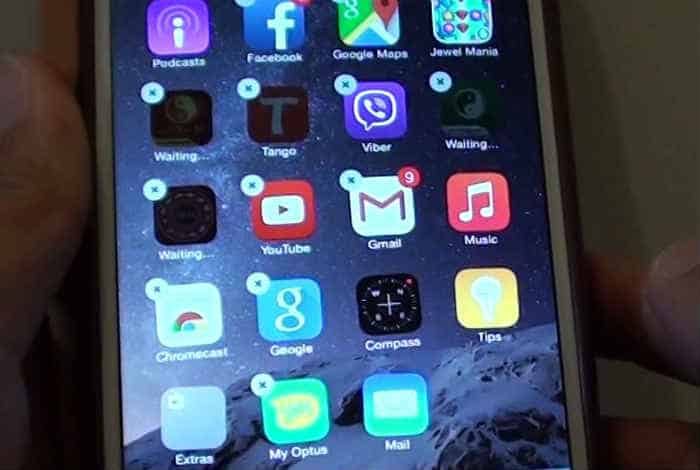
Las descargas, la instalación y las actualizaciones de software se encuentran entre las acciones más frecuentes que realizan los propietarios de teléfonos inteligentes todos los días para aprovechar al máximo sus respectivos dispositivos. Sin embargo, no todo el tiempo cada uno de estos procesos puede funcionar sin problemas, ya que pueden surgir problemas al intentar realizar la descarga e instalación de aplicaciones, así como al actualizar el software del dispositivo. Incluso los usuarios de los teléfonos inteligentes más nuevos y potentes hasta la fecha, incluido el dispositivo Apple iPhone 7 Plus, pueden sufrir el mismo dilema al descargar aplicaciones, realizar actualizaciones y restaurar el firmware de iOS.
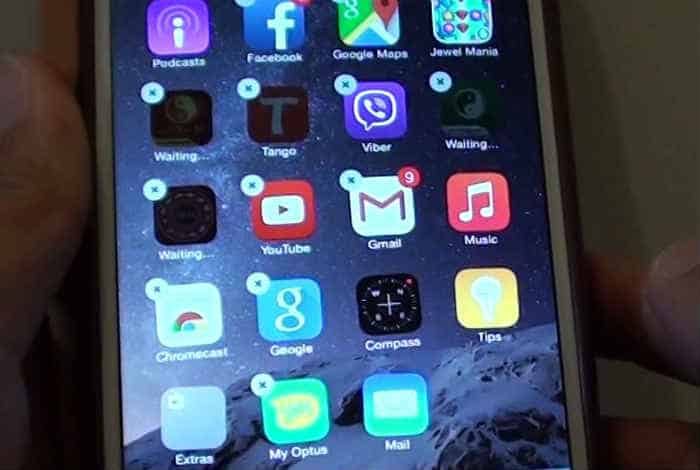
En esta publicación, intentaremos abordar uno de estos problemas, en los que el iPhone 7 Plus está atascado en el estado ‘Esperando’. Si por casualidad, usted también enfrenta el mismo problema al intentar descargar aplicaciones, actualizar software o restaurar iOS en su iPhone, entonces este contenido podría ayudarlo. También puede encontrar algunas soluciones alternativas altamente recomendadas y posibles soluciones que puede probar. Sigue leyendo para obtener más información.
¿Por qué su iPhone 7 Plus está atascado en el estado de ‘Esperando’?
Dadas las poderosas especificaciones, se supone que tu nuevo iPhone debe realizar ciertas tareas sin problemas. Sin embargo, no todos los propietarios de iPhone obtienen una experiencia positiva con este nuevo dispositivo de Apple. Informes recientes indican que algunos usuarios de iPhone 7 Plus han experimentado algunos problemas que ocurren durante la descarga de aplicaciones, la instalación de actualizaciones de software y la restauración del sistema iOS. Otros han experimentado el mismo problema, en el que su iPhone 7 Plus está atascado en «espera» al intentar eliminar, instalar o reinstalar aplicaciones en el teléfono. A continuación se enumeran las causas conocidas de este error.
Conexión deficiente o inestable. Los problemas de red parecían ser el factor más común que hace que un iPhone se atasque en el estado de «espera». Las tareas como la descarga e instalación de aplicaciones, la actualización de software y la restauración de iOS requieren una conexión de red estable para completarse con éxito. Por lo tanto, si la red no es estable o siempre se corta, lo más probable es que ninguno de estos procesos se complete. Y el mensaje «Esperando» debería servir como una nota del sistema que le indica que el proceso no se pudo completar debido a una conexión intermitente. A menos que se cancele el proceso, su dispositivo continuará intentando y estableciendo conexión con el servidor para completar el proceso solicitado. En este caso, debe trabajar para solucionar el problema existente en la red y una vez que se haya resuelto el problema, el resto debería estar bien.
También verifique si hay interrupciones en curso que pueden haber afectado el servicio de Internet. en tu ubicación. Puede ponerse en contacto con su proveedor de servicios de Internet (ISP), especialmente si el problema ocurre de repente.
Memoria insuficiente o falla en la memoria interna. La descarga, instalación y actualización de software también requiere que su iPhone tenga suficiente espacio de memoria para asignar nuevos contenidos agregados. Aunque es poco probable que sea el caso considerando que lo que tiene es un dispositivo nuevo con alta capacidad de almacenamiento, aún es muy recomendable verificar el estado de la memoria del teléfono. De esta manera, puede monitorear y administrar constantemente la memoria y asignar adecuadamente el espacio de almacenamiento interno en su dispositivo. Con espacio de almacenamiento insuficiente, su dispositivo no podrá tomar archivos adicionales y, por lo tanto, no se podrán realizar descargas de aplicaciones, actualizaciones de software o instalaciones.
Debe tener en cuenta esta nota, especialmente si ya ha agregado varias aplicaciones voluminosas y contenidos multimedia almacenados en tu iPhone.
Servidor indisponible o red obstruida. A veces, el error de espera simplemente le dice que espere más porque el servidor no está disponible actualmente, está ocupado o es lento. Esto generalmente sucede cuando una actualización importante de iOS está disponible y muchos usuarios están tratando de obtenerla, lo que resulta en una red obstruida. Cuanto mayor sea el volumen de solicitudes en cola, mayores serán las posibilidades de que su solicitud sea procesada por el servidor en un momento posterior. O es posible que su solicitud ya se haya colocado en la cola y debe procesarse una vez que el servidor esté listo para recibir solicitudes adicionales.
Su iPhone también puede quedarse atascado en «espera» mientras intenta descargar una aplicación de la App Store y el servidor de Apple está ocupado o temporalmente no disponible debido a un mantenimiento programado o una renovación del sistema. Su única opción en este caso es esperar hasta que el servidor esté funcionando nuevamente y listo para recibir nuevas solicitudes de servicio de los usuarios.
Cómo sacar su iPhone 7 Plus del estado de ‘esperando’
Teniendo en cuenta que el problema se desencadena por otros factores además de la interrupción de la red o el servidor no disponible, puede pruebe algunas soluciones para resolver la causa subyacente. El enfoque estándar para solucionar problemas en dispositivos móviles es comenzar investigando la posible causa. Esto denota la necesidad de que piense en lo que sucedió antes de que ocurra el problema. ¿Se realizaron cambios en la configuración del iPhone o quizás haya configurado algunas opciones? Si lo hace, lo ayudará a aislar el problema y, a partir de ahí, sabrá por dónde empezar y qué hacer para solucionarlo.
Antes de continuar, asegúrese de que su iPhone no sufra ningún tipo de daño físico o líquido. . De lo contrario, puede omitir esta solución de problemas y comunicarse con el Soporte de Apple para conocer otras opciones. De lo contrario, puede llevar su dispositivo a un técnico autorizado para que revise y/o repare el hardware, si es necesario.
Paso 1. Verifique las conexiones de red y solucione los problemas de red
Si está utilizando Wi-Fi, asegúrese de que Wi-Fi esté habilitado y funcione correctamente en su dispositivo. Haz lo mismo con los datos móviles. Recuerde que se necesita una conexión a Internet estable para que se completen las descargas, actualizaciones o la instalación de aplicaciones. Si obtiene una conexión intermitente, intente volver a configurar los ajustes de red en su iPhone de antemano.
Si está utilizando una red 3G/LTE, puede intentar cambiar a datos móviles y ver si eso soluciona el problema.
- Para habilitar los datos móviles en su iPhone, vaya a Configuración-> iTunes y App Store-> desplácese hacia abajo y toque para seleccionar la opción para Usar datos móviles.
Después de eso, intente descargar o actualizar las aplicaciones nuevamente.
Paso 2. Use iTunes Sync para la descarga directa o actualización de aplicaciones
Otra posible solución que puede probar es usar iTunes y descargar o actualizar aplicaciones y actualizar directamente a su iPhone a través de la opción iTunes Sync. Para comenzar, conecte su iPhone a una computadora con la última versión de iTunes instalada. En tu computadora, abre iTunes y sigue estos pasos:
- Navegue hacia el lado derecho de la pantalla de iTunes.
- Ubique y haga clic en la pestaña Aplicaciones para ver una lista de aplicaciones. Cada aplicación de la lista debe tener las opciones correspondientes para instalar, eliminar y actualizar.
- Para instalar una aplicación, haga clic en Instalar botón o haga clic en Actualizar botón para instalar la actualización en la aplicación seleccionada.
- Desplácese hacia abajo hasta la parte inferior derecha de la pantalla de iTunes.
- Haga clic en el botón Sincronizar.
Tu iPhone debería comenzar a sincronizarse con iTunes. Espere a que iTunes procese las tareas solicitadas y eso debería realizarse.
Paso 3. Administre la memoria interna y libere espacio si es necesario
Si el problema se debe a un espacio de almacenamiento insuficiente o problemas de memoria en su iPhone, primero debe solucionarlos para poder continuar con la descarga de aplicaciones. , actualizar o restaurar iOS sin tener más problemas. Muchos propietarios de iPhone que se han encontrado con el mismo problema en el que su teléfono está atascado en estado de espera mientras actualizan iOS han notado otros problemas de rendimiento relacionados con problemas de memoria. Si por casualidad nota que su iPhone está mostrando otros problemas de rendimiento, como funcionar muy lentamente, retrasarse o congelarse con más frecuencia, lo más probable es que las fallas de memoria sean las culpables en su caso.
Verifique el estado de la memoria de su iPhone y administre la asignación de almacenamiento de memoria yendo a Configuración-> General-> Uso.
Si ve algunas aplicaciones que ocupan una gran cantidad de el almacenamiento general de su iPhone, entonces debería considerar hacer algo para administrar adecuadamente el consumo de memoria para cada una de estas aplicaciones. Si es necesario, puede eliminar todas las aplicaciones no esenciales para liberar espacio en el almacenamiento interno de su iPhone para contenidos y procesos adicionales.
- Para hacerlo, diríjase a la Configuración-> General-> Uso -> Almacenamiento (Administrar almacenamiento) -> busque la aplicación no esencial y luego toque la opción para Eliminar aplicación. La aplicación seleccionada se eliminará o desinstalará.
Siga el mismo procedimiento con otras aplicaciones innecesarias para eliminarlas de su iPhone.
Paso 4. Reinicie o fuerce el reinicio
Una solución simple pero ampliamente utilizada para solucionar problemas relacionados con el software en dispositivos móviles es reiniciar. También es posible que su iPhone 7 Plus esté atascado esperando debido a una aplicación defectuosa o algunos archivos corruptos estropearon las funciones de sincronización del iPhone. Si el problema comienza de repente sin cambiar nada o configurar los ajustes en su iPhone, entonces reiniciar podría ayudar.
- Para empezar, para reiniciar su iPhone 7 Plus, mantenga presionado el botón de encendido. Si ve el control deslizante rojo, desplácese hacia la opción para Apagar su iPhone por completo. Después de 20 segundos, mantenga presionada la teclaBotón de encendido hasta que aparezca el logotipo de Apple. Su iPhone ahora debería reiniciarse.
Alternativamente, puede forzar el reinicio de su iPhone 7 Plus si su iPhone está atascado en el estado de «espera» y la pantalla se congela o no responde al tacto.
- Para realizar un reinicio forzado, mantenga presionados los botones de encendido y bajar volumen durante al menos 10 segundos hasta que aparezca el logotipo de Apple aparece Luego deje que su iPhone se reinicie por completo.
Paso 5. Actualice , descargue o restaure el software usando el modo de recuperación
Si ninguna de las soluciones anteriores puede sacar a su iPhone del estado de «espera», entonces puede intentar actualizar, descargar, instalar aplicaciones o restaurar el software poniendo su iPhone en modo de recuperación. Necesitará una computadora con la última versión de iTunes instalada para continuar con este proceso. Una vez que todo esté listo, sigue estos pasos:
- Conecte su iPhone a la computadora y luego abra iTunes.
- Mientras su iPhone está conectado, realice un reinicio forzado en su dispositivo. (Consulte los pasos anteriores, si es necesario).
- Cuando vea las opciones para Restaurar o Actualizar, seleccione Actualizar.
Espera mientras iTunes intentará reinstalar iOS sin borrar el contenido de tu iPhone y luego continúa con la descarga o actualización del software. Una vez que finalice todo el proceso, puede continuar con la configuración del dispositivo.
Paso 6. Comuníquese con el soporte técnico de Apple para obtener más ayuda
Si ninguno de nuestros métodos de solución de problemas recomendados puede resolver el problema y su iPhone 7 Plus aún está atascado en el estado de «espera», comuníquese con el Soporte de Apple para escalar el problema y pedir más ayuda. Solo hágales saber lo que ha hecho hasta ahora. Si encuentra mensajes o códigos de error, infórmeles también para que puedan averiguar qué salió mal y qué provocó que su dispositivo se atascara.


